كيفية إيقاف تشغيل عرض محادثة Gmail على التطبيق والويب
يقوم Gmail بتجميع البريد الإلكتروني مع نفس الموضوع في طريقة عرض مترابطة والتي ليست سوى عرض محادثة. إنه يسمح بتنظيم أفضل لرسائل البريد الإلكتروني. إذا أصبحت المحادثة طويلة جدًا بسبب تدفق رسائل البريد الإلكتروني من الأطراف المعنية ، فيمكنك وضعها جميعًا في مكان واحد. على العكس من ذلك ، قد تشعر أحيانًا بالارتباك مع عرض المحادثة إذا قمت ، على سبيل المثال ، بإعادة توجيه بريد إلكتروني في تلك المحادثة. إذا وجدت نفسك في هذا الموقف كثيرًا ، فلدينا بعض الأخبار الجيدة لك. أدخلت Google الآن إعدادًا لإيقاف تشغيل عرض محادثة Gmail على تطبيق Android و iOS بعد أن كان موجودًا بالفعل على موقع Gmail على الويب لبعض الوقت الآن.
لقد قمنا بتغطية الخطوات لكل من التطبيق والموقع الإلكتروني في هذا البرنامج التعليمي. يتم تمكين عرض المحادثة الافتراضي على Gmail ولكن يمكنك إزالته من إعدادات حسابك. الآن بعد ذلك ، دعونا نجعل العجلات تدور.
قم بإزالة عرض المحادثة في تطبيق Gmail لأجهزة Android و iPhone / iPad
ملاحظة: لقد استخدمت الخطوات من تطبيق Android هنا ولكن لا يوجد فرق كبير لتطبيق iOS Gmail. تأكد من تحديث تطبيق Gmail قبل متابعة الخطوات.
1. افتح تطبيق Gmail وانقر على رمز قائمة همبرغر في الزاوية العلوية اليسرى.
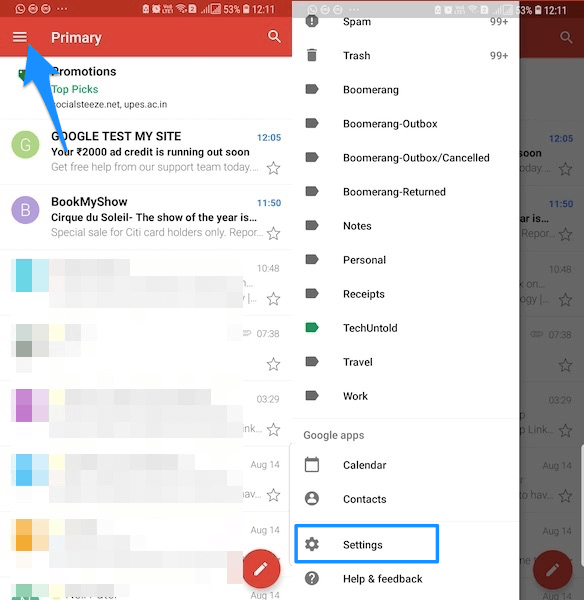
2. في القائمة ، حدد الإعدادات.
3. في الشاشة التالية ، ستتمكن من رؤية جميع حسابات Gmail المضافة. حدد الخيار الذي تريد تغيير الإعداد الخاص به.
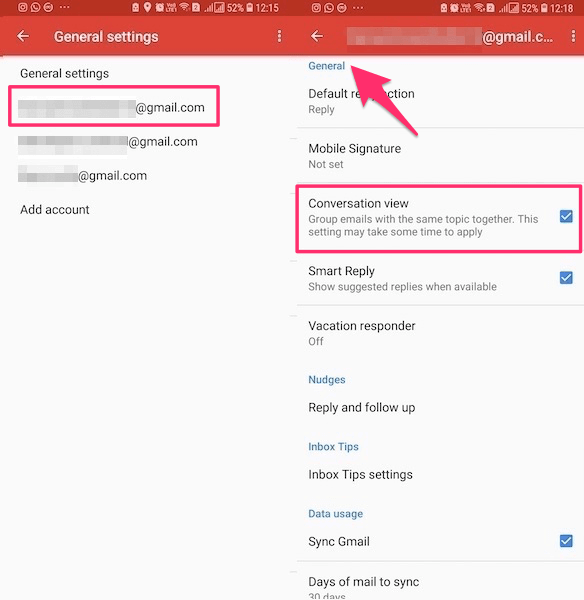
4. أخيرًا ، ستجد ملف عرض المحادثة وضع في فكرة عامة الجزء. اضغط عليه لإلغاء تحديده وتعطيله لنظام Android بينما في حالة نظام iOS يكون ملف زر التبديل.

سيتم إخطارك عبر مربع حوار بأنه تم عرض المحادثة إيقاف. انقر على حصلت عليه وانطلق.
الآن ، عندما تنظر إلى رسائل البريد الإلكتروني التي تحمل نفس الموضوع ، سيتم إدراجها بشكل فردي بدلاً من عرضها في مجموعة مصغرة.

وبالمثل ، يمكنك إيقاف تشغيل العرض المترابط لحسابات Gmail المضافة الأخرى.
اقرأ أيضا: كيفية تشغيل / إيقاف تشغيل الرد الذكي في Gmail لأجهزة Android و iPhone
الآن ، دعنا ننتقل إلى خطوات الموقع.
موقع Gmail
- عندما تقوم بتسجيل الدخول إلى حسابك ، انقر فوق رمز مسنن وحدد الإعدادات من القائمة المنسدلة.

- في الإعدادات ، ستجد عرض المحادثة. اختر تم إيقاف عرض المحادثة وانقر على حفظ التغييرات في الجزء السفلي.
هذا كل ما في الأمر. يمكنك دائمًا الرجوع وتشغيل عرض المحادثة من نفس المكان.
اقرأ أيضا: كيفية إرسال رسائل بريد إلكتروني ذاتية التدمير في Gmail
أنا شخصياً أفضل حالاً في تمكين عرض المحادثة في معظم المناسبات. ماذا عنك؟ هل ستتخلصين منه الآن عندما يكون لديك إمكانية القيام بذلك؟ أخبرنا في التعليقات بالأسفل.
أحدث المقالات